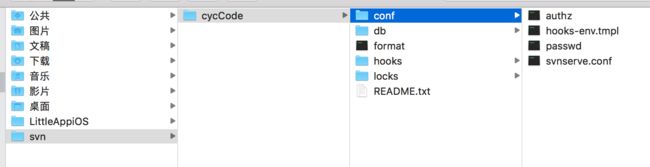1、查看svn信息
Mac都是自带svn服务的,不信的话你在终端输入svnserve --version,在终端就可以看到svn的相关信息
caolaoshideMacBook-Pro:~ caolaoshi$ svnserve --version
svnserve, version 1.9.4 (r1740329)
compiled Oct 11 2017, 15:23:17 on x86_64-apple-darwin16.1.0
Copyright (C) 2016 The Apache Software Foundation.
This software consists of contributions made by many people;
see the NOTICE file for more information.
Subversion is open source software, see http://subversion.apache.org/
The following repository back-end (FS) modules are available:
* fs_fs : Module for working with a plain file (FSFS) repository.
* fs_x : Module for working with an experimental (FSX) repository.
2、在你的电脑创建代码库
sudo mkdir -p /Users/caolaoshi/svn/cycCode // 创建一个文件夹
sudo svnadmin create /Users/caolaoshi/svn/cycCode // 把文件夹改成svn
然后在相应目录下就可以看到对应的文件夹了
3、修改svn配置
注意:如果提示权限不够,可以复制一份修改完了再替换源文件,或者选择对应文件cmd+i,最底部修改该文件的权限。
再次注意:后面建立svn成功后,上传文件会提示失败,我这里是文件读写权限不足,所以为了方便,在这里就建议吧svn文件以及子文件的权限给修改了,再终端输入 sudo chmod -R 777 /Users/caolaoshi/svn,并相应输入密码,就好了
A、修改svnserve.conf文件
用文本编辑器打开svnserve.conf文件,把#跟空格去掉,并做相应修改。
# anon-acces = read改成anon-access = none
# auth-acces = write改成auth-acces = write
# password-db = passwd改成password-db = passwd
# authz-db = authz改成authz-db = authz
B、修改passwd文件
在文本最后添加用户名跟密码,比如你看我那CYC666是用户名,123456是密码
[users]
# harry = harryssecret
# sally = sallyssecret
CYC666 = 123456
C、修改authz文件
在文本最后添加
users = CYC666
[/]
@users = rw
4、开启svn服务
svnserve -d -r /Users/caolaoshi/svn
讲道理,服务就已经开启了
5、CornerStone操作
Add repository - svn serve
serve:localhost(如果是别的机器连接svn,那么这里填的是Mac的IP)
path: cycCode
name:CYC666
password:123456
- save
- success 成功
cyc1154490751